Linux下制作Win11U盘安装器
来源:脚本之家
时间:2025-03-03 09:51:08 241浏览 收藏
本文介绍如何在Linux系统(如Ubuntu)下,利用WoeUSB工具制作Windows 11安装U盘。 无需借助Windows系统,只需几条简单的命令即可完成。文章详细讲解了添加WoeUSB软件源、安装WoeUSB、识别U盘设备标识符以及使用命令行创建Windows 11安装U盘的完整过程,并强调了确认U盘标识符的重要性以避免数据丢失。 通过本文,Linux用户可以轻松便捷地制作Win11启动盘,快速完成系统安装。
科技媒体 NeoWin 2 月 16 日发布博文,介绍了借助 WoeUSB 工具,在 Ubuntu 等 Linux 发行版系统上,制作 Windows 11 装机 U 盘。
该媒体编辑 Paul Hill 一直在使用 Linux 系统办公,近期由于工作等方面的需求,将笔记本电脑从 Linux 系统切换回 Windows 11,并记录了装机过程。
注:WoeUSB 是一款用于创建 Windows 安装 U 盘的工具,本文将介绍命令行版本的使用方法:
- 添加 WoeUSB 软件源:
sudo add-apt-repository ppa:tomtomtom / woeusb - 更新软件列表:
sudo apt update - 安装 WoeUSB:
sudo apt install woeusb
在插入 U 盘之前,先使用 lsblk 命令查看当前存储设备及其分区信息。插入 U 盘后,再次运行 lsblk 命令,通过比较两次输出结果,找到新增的 U 盘设备标识符(例如 sdb)。
确认 U 盘标识符后,使用以下命令将 Windows 镜像写入 U 盘。注意:此操作将清除 U 盘上的所有数据!请务必确认 U 盘标识符的准确性,以免误操作导致数据丢失。
将 sdX 替换为你的 U 盘标识符(例如 sdb)。/path/to/file.iso 为 Windows ISO 镜像文件的路径,可以直接将文件拖拽到终端自动填充路径。
sudo woeusb --target-filesystem NTFS --device '/path/to/file.iso' /dev/sdX
写入过程需要几分钟,完成后即可重启电脑,从 U 盘启动安装 Windows。
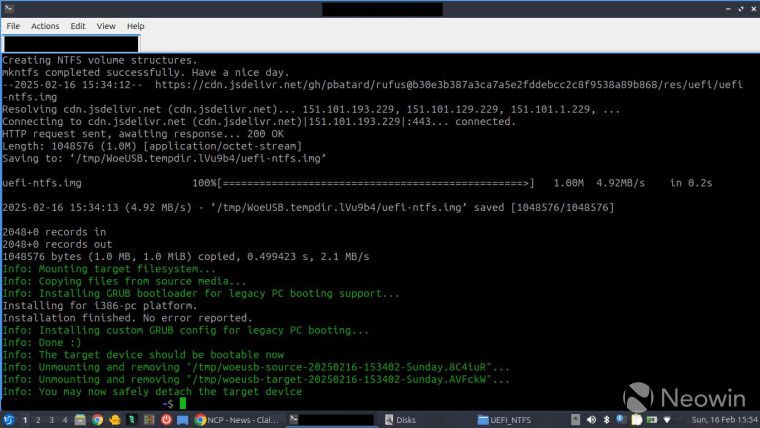
本篇关于《Linux下制作Win11U盘安装器》的介绍就到此结束啦,但是学无止境,想要了解学习更多关于文章的相关知识,请关注golang学习网公众号!
-
501 收藏
-
501 收藏
-
501 收藏
-
501 收藏
-
501 收藏
-
125 收藏
-
345 收藏
-
408 收藏
-
488 收藏
-
469 收藏
-
434 收藏
-
354 收藏
-
140 收藏
-
218 收藏
-
333 收藏
-
442 收藏
-
388 收藏
-

- 前端进阶之JavaScript设计模式
- 设计模式是开发人员在软件开发过程中面临一般问题时的解决方案,代表了最佳的实践。本课程的主打内容包括JS常见设计模式以及具体应用场景,打造一站式知识长龙服务,适合有JS基础的同学学习。
- 立即学习 543次学习
-

- GO语言核心编程课程
- 本课程采用真实案例,全面具体可落地,从理论到实践,一步一步将GO核心编程技术、编程思想、底层实现融会贯通,使学习者贴近时代脉搏,做IT互联网时代的弄潮儿。
- 立即学习 516次学习
-

- 简单聊聊mysql8与网络通信
- 如有问题加微信:Le-studyg;在课程中,我们将首先介绍MySQL8的新特性,包括性能优化、安全增强、新数据类型等,帮助学生快速熟悉MySQL8的最新功能。接着,我们将深入解析MySQL的网络通信机制,包括协议、连接管理、数据传输等,让
- 立即学习 500次学习
-

- JavaScript正则表达式基础与实战
- 在任何一门编程语言中,正则表达式,都是一项重要的知识,它提供了高效的字符串匹配与捕获机制,可以极大的简化程序设计。
- 立即学习 487次学习
-

- 从零制作响应式网站—Grid布局
- 本系列教程将展示从零制作一个假想的网络科技公司官网,分为导航,轮播,关于我们,成功案例,服务流程,团队介绍,数据部分,公司动态,底部信息等内容区块。网站整体采用CSSGrid布局,支持响应式,有流畅过渡和展现动画。
- 立即学习 485次学习
